Windows11 on Raspberrypi4
Windows11 のリリーススケジュールが今秋という発表があった。またWindows Insider Program参加者はプレビュー版がダウンロード可能となったことをネットで知り、ダメ元でインテルCPUが第2世代という古いパソコンにインストールを試みた。数日前のこと。
結果はすんなり導入となり少々びっくり。
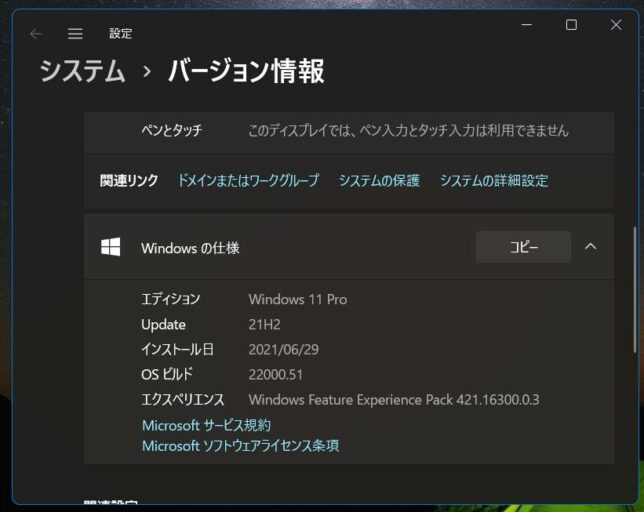
ただWindows11が今秋に正式にリリースされたらこのビルドは使用できなくなってしまうので、その時はまたWindows10に戻すことになる。
更にネットでRaspberryPiに導入したというニュースもあったので、調べたら以前Windows10 on ARMでお世話になった方がWindows11の導入イメージ作成ツールを公開していることが分かった。以下がそのサイト。
サイトに行くと下の画像のようなプルダウンメニューのページとなるので、そこで希望のOSイメージを選んでいく。そのあと右上の青い行のリンクをクリックするとDOS窓で動くツールがダウロードされ、それをダブルクリックするとWindowsのイメージ作成を行ってくれる。
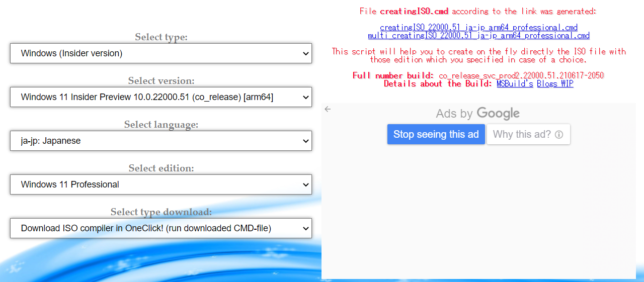
イメージのISO化が終わったところの画面。この作業に自分の環境では30分以上掛かった。
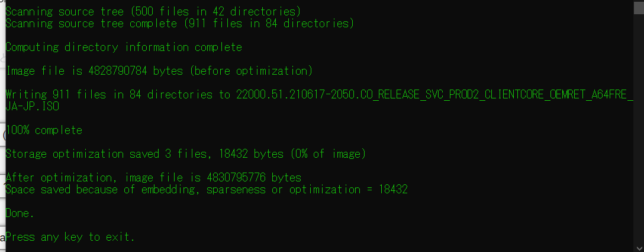
次にhttps://www.worproject.ml/downloadsというサイトでWindows on Raspberry Imagerというツールをダウンロードする。
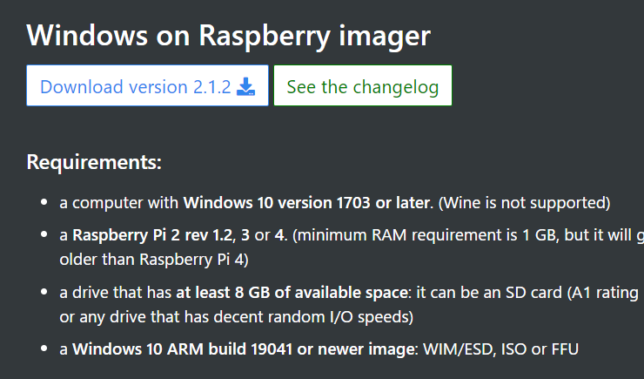
ダウンロードしたツールを解凍するとWoR_Release_2.1.2というディレクトリーが作成される。この中にWoR.exeというファイルがあり、これを実行すると以下の画像に遷移する。
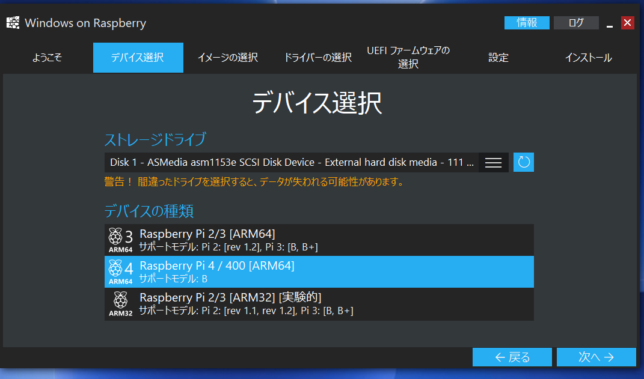
自分の場合は以下のようパラメーターで作成された。
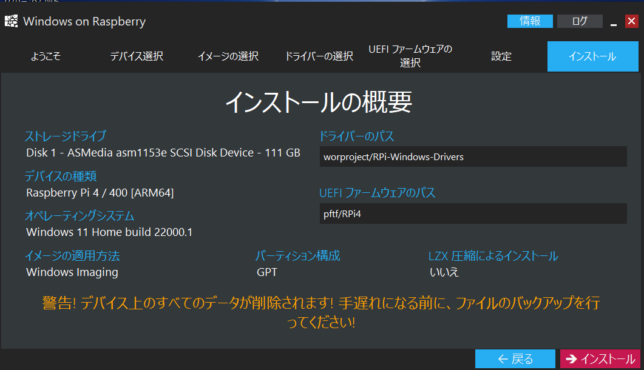
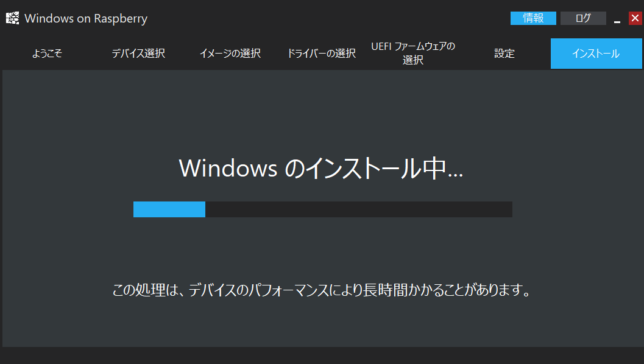
メディアへのインストールはたしか40分以上は掛かった。終了したら、Raspberrypi4にメディアをアタッチして起動。起動直後に3つほどオプションが表示され、そのままやり過ごすと下のように遷移。

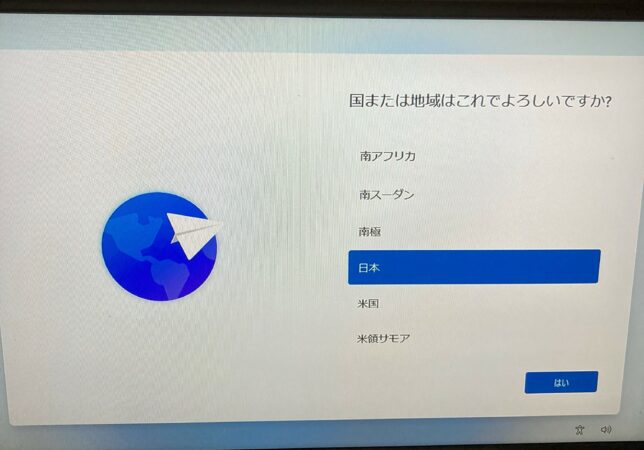
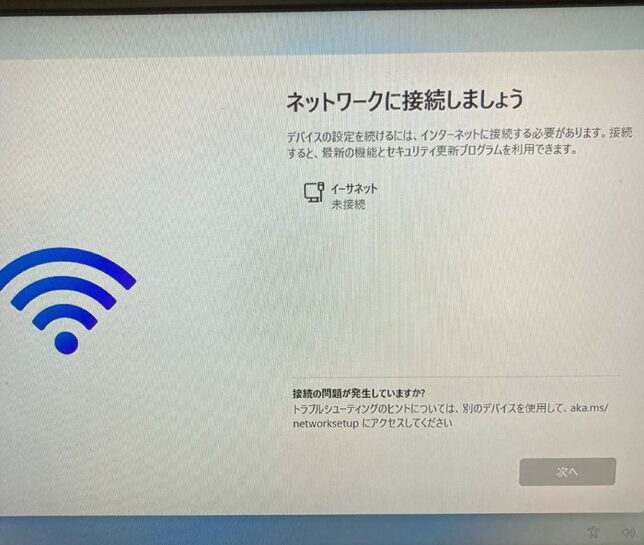

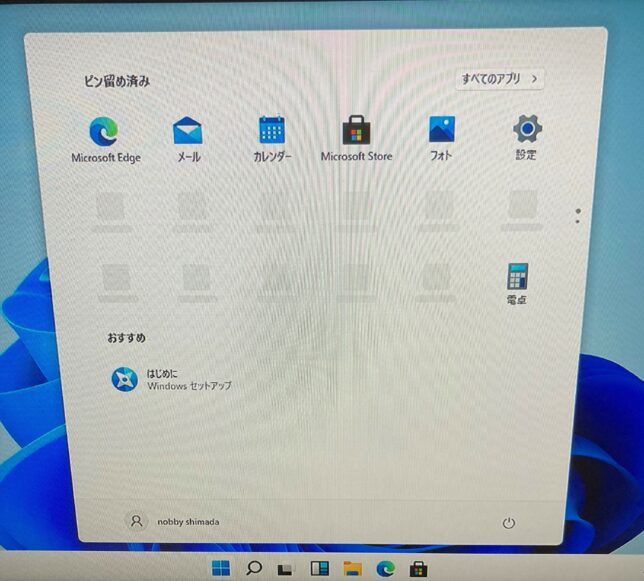
wifi認識の問題以外でもRDP機能がなぜか使えないっぽい。これはなかなか不便。そこでネットを探していたら英語サイトではあるが同じくWin11をラズパイへ導入する記事を書いているところがあり、いまそちらの方法で上記のようなトラブルが回避できるか検証中。